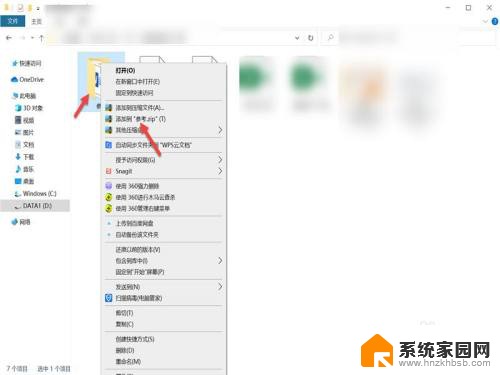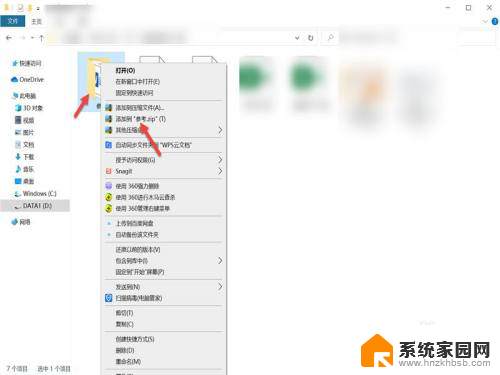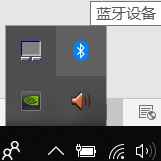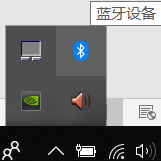怎么把手机文件传输到电脑 如何使用USB线传输手机文件到电脑
更新时间:2024-01-26 08:54:15作者:xiaoliu
随着智能手机的普及,我们常常会遇到需要将手机文件传输到电脑的情况,为了解决这个问题,使用USB线传输手机文件到电脑是最方便、快捷的方法之一。USB线作为连接手机与电脑的桥梁,不仅能够传输各种类型的文件,还可以进行数据备份、文件管理等操作。接下来我们将详细介绍如何使用USB线将手机文件传输到电脑,让我们一起来了解吧。
具体步骤:
1.将手机和电脑通过USB数据线连接。

2.下拉手机通知栏,点击“正在通过USB充电”的图标。
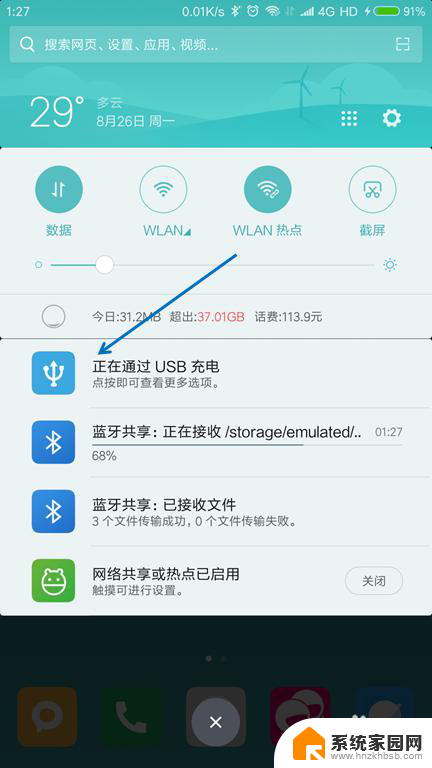
3.USB的用途里面选择“传输文件(MTP)”。
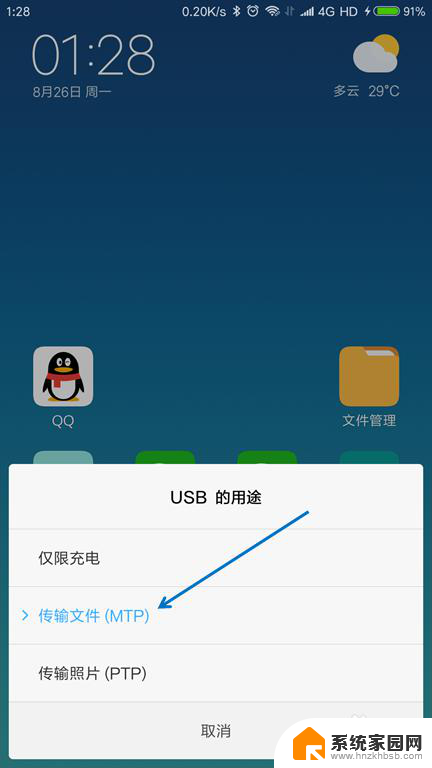
4.按下键盘上面的【Windows + E】组合键,打开文件管理器。

5.找到已经连接的手机,双击打开。
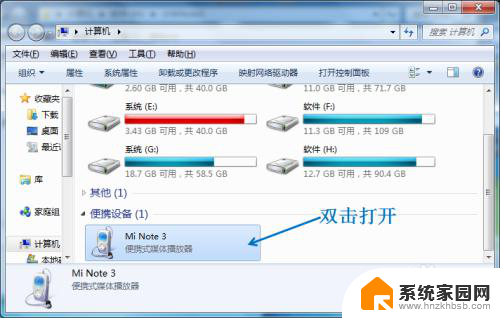
6.找到要传送到电脑的文件,选择并按下【Ctrl+C】复制。
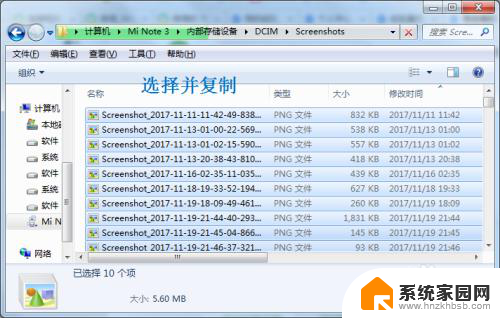
7.在电脑上面找到要存放的位置,按下【Ctrl+V】粘贴。
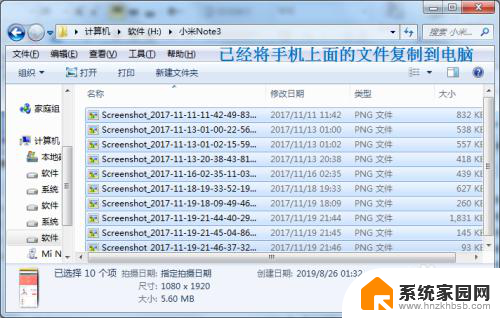
以上就是如何将手机文件传输到电脑的全部内容了,如果你也遇到了同样的情况,可以参照我的方法来处理,希望对大家有所帮助。